Een goed beheerde medewerkerslijst is een essentiële basis voor veel bedrijfsprocessen. In deze tutorial laat ik je zien hoe je efficiënt records in Microsoft Access voor je medewerkerslijst genereert, wijzigt en verwijdert. Daarnaast leer je hoe je verschillende veldkenmerken kunt gebruiken om het gegevensbeheer te optimaliseren. Laten we direct aan de slag gaan!
Belangrijkste inzichten
- Het aanmaken en bewerken van records in Access is intuïtief.
- Standaardwaarden kunnen de invoer optimaliseren, maar moeten verstandig worden ingezet.
- Veldkenmerken zoals gegevenstypen beïnvloeden hoe gegevens kunnen worden ingevoerd.
- Praktische tips helpen om snel en foutloos te werken.
Stapsgewijze handleiding
Overzicht van de medewerkerslijst
Voordat je met het genereren van records begint, moet je je medewerkerslijst openen. Hier zie je velden zoals voornaam, achternaam, bedrijf en meer. Deze velden zijn belangrijk om essentiële informatie over je medewerkers op te slaan.
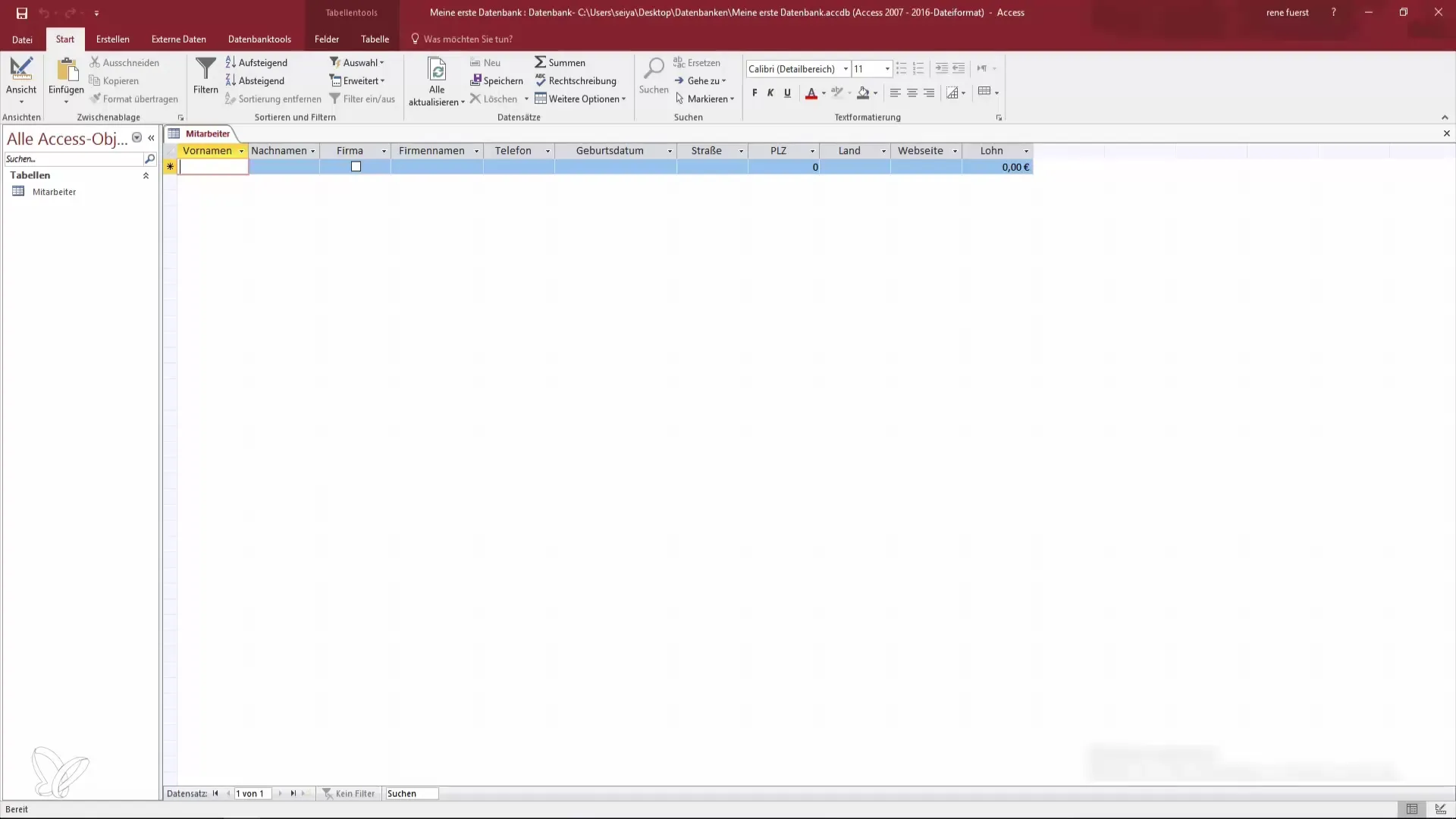
Aanpassing van veldkenmerken
Als je specifieke eisen hebt voor de veldkenmerken, moet je deze aanpassen in de ontwerpmode van Access. Je kunt bijvoorbeeld in het veld "Bedrijf" een selectievakje toevoegen om aan te geven of het om een intern of extern bedrijf gaat.
Bovendien raad ik aan om na te denken over standaardwaarden. In plaats van een nul, kun je in sommige velden spaties gebruiken om later beter met de gegevens te kunnen omgaan bij het sorteren.
Record aanmaken en opslaan
Om een nieuw record aan te maken, klik je simpelweg op de onderste balk, waar een leeg record met een sterretje wordt weergegeven. Wanneer je op de verschillende velden klikt, wordt je nieuwe record bewerkt. Houd er rekening mee dat wijzigingen pas worden opgeslagen na het verlaten van het record bij het creëren van records.
Om je record op te slaan, verlaat je het veld met de Enter-toets of de pijl naar beneden. Daarna verandert het sterretje in een potlood, wat aangeeft dat het record nog niet is opgeslagen.
Vullen van velden
Vul nu de vereiste velden in, zoals de voornaam, achternaam en het bedrijf. Als het om een extern bedrijf gaat, kun je dit ook in het desbetreffende veld aangeven. Het is belangrijk om het juiste gegevenstype voor het telefoonveld te kiezen. In plaats van een geheel getal, zou je hier "Korte tekst" moeten kiezen, zodat voorloopnullen niet worden verwijderd.
Bewerken van records
Als je informatie in een bestaand record wilt wijzigen, is dat eenvoudig. Klik op het desbetreffende veld en voer je wijzigingen door. Wanneer je klaar bent met het bewerken van de informatie, verlaat je het veld en worden de wijzigingen opgeslagen.
Een praktische optie is het kopiëren van records. Als je bijvoorbeeld een nieuwe medewerker wilt toevoegen die dezelfde informatie heeft als een bestaande medewerker, kun je de Ctrl-toets samen met de hekje-toets (#) gebruiken om het record te kopiëren.
Gebruik van keuzelijsten
Om de invoer te vergemakkelijken, kun je keuzelijsten voor velden zoals "Land" gebruiken. In de ontwerpmode kun je een waardelijst aanmaken die je in staat stelt om snel de gewenste landen te selecteren. Zo bespaar je tijd en verminder je fouten.
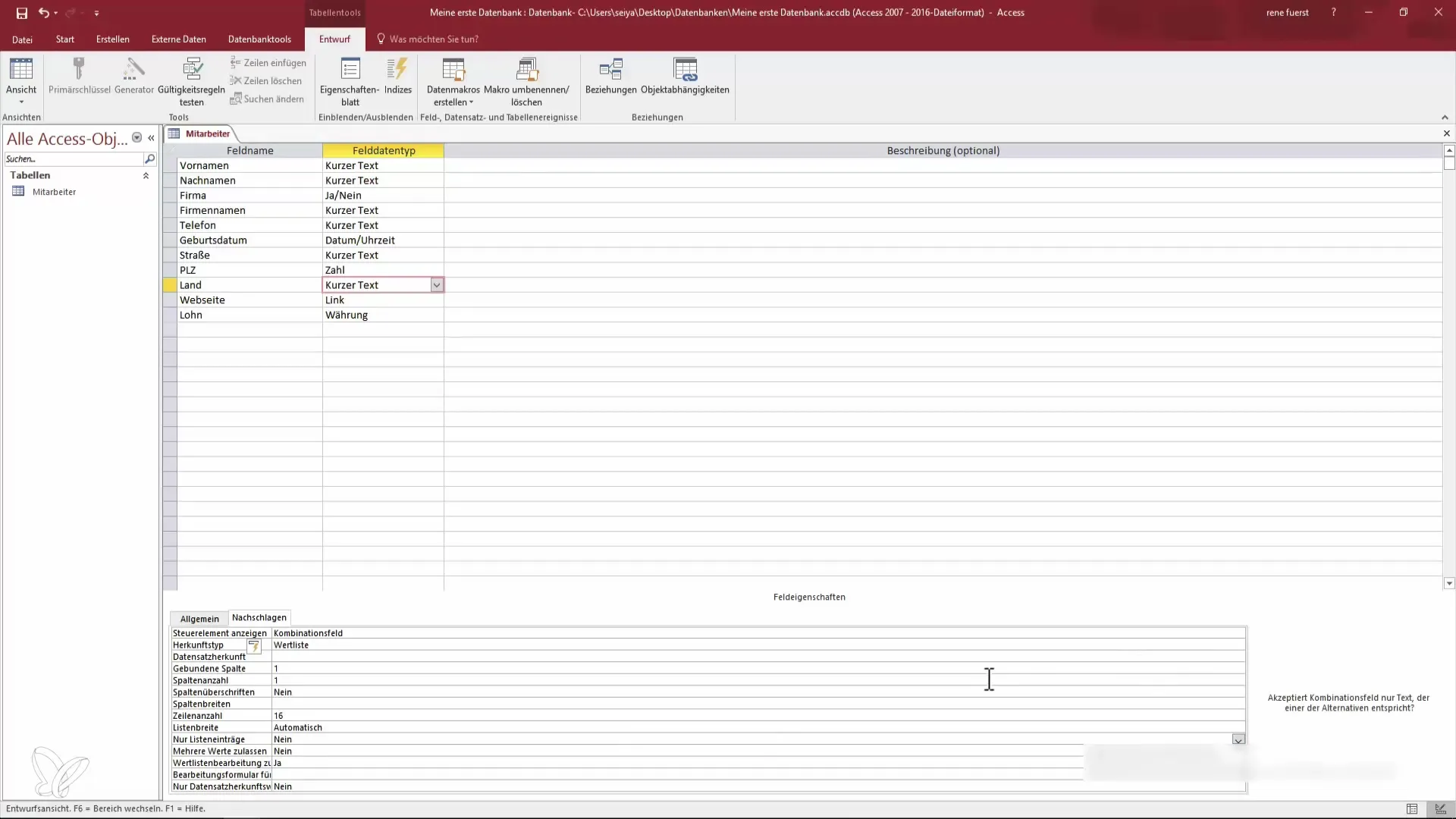
Bescherming tegen per ongeluk verwijderen
Bij het bewerken van records kunnen snel fouten optreden. Mocht je een fout maken, dan kun je de Escape-toets gebruiken om wijzigingen ongedaan te maken. Bij nieuw aangemaakte records verwijdert een dubbele druk op Escape het gehele record.
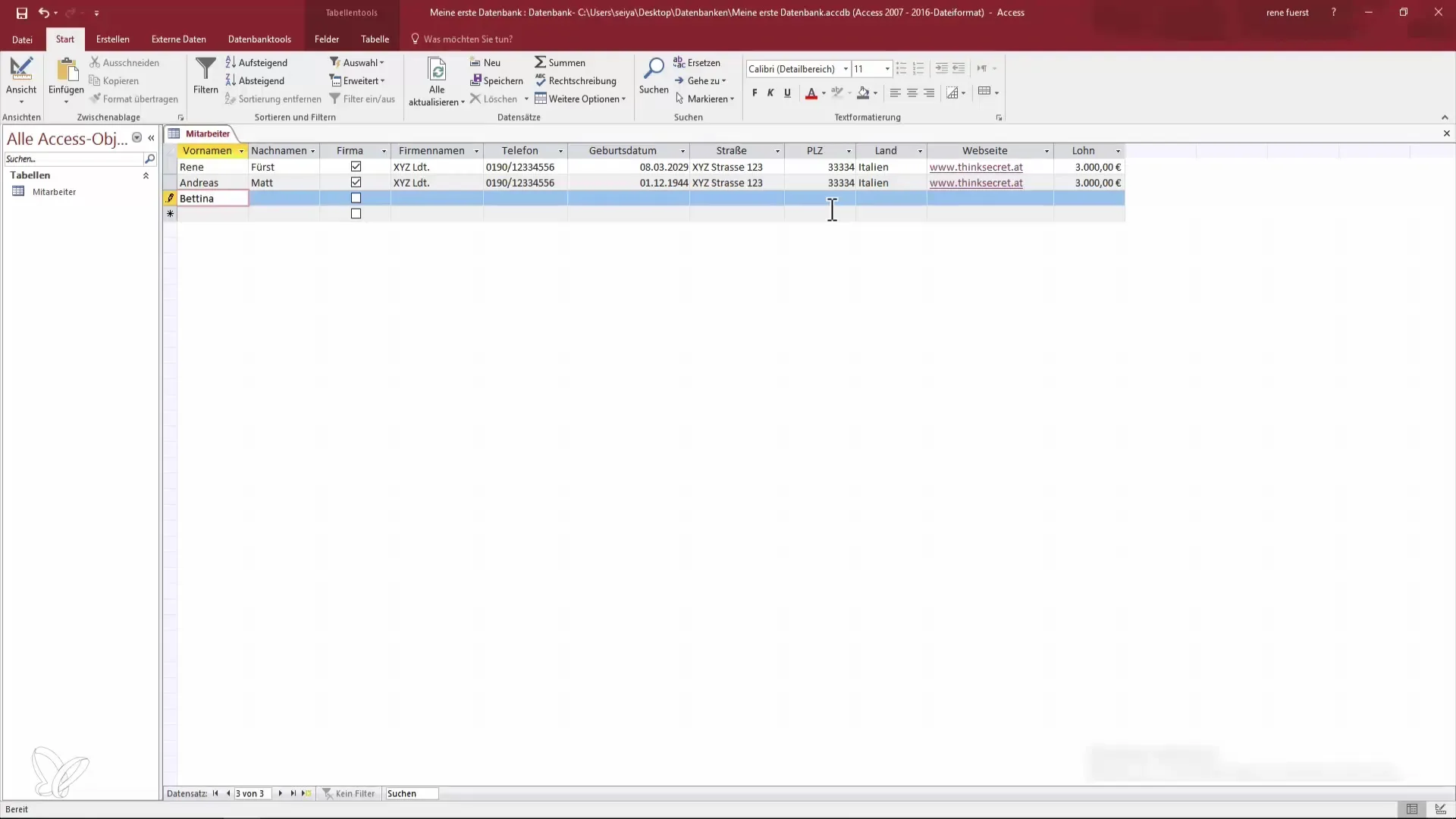
Recordnavigator gebruiken
Access biedt ook een recordnavigator aan de onderkant van het scherm. Hiermee kun je snel naar een gewenst record springen, zelfs bij grotere lijsten. Navigeren wordt vergemakkelijkt door eenvoudig op de aangegeven punten te klikken.
Parallel meerdere records aanmaken
Een interessante uitdaging is het gelijktijdig aanmaken van meerdere records. Je kunt het proces voor verschillende medewerkers herhalen door de stappen meerdere keren toe te passen.
Samenvatting – Medewerkerslijst in Access: zo genereer je records
In deze gids heb je geleerd hoe je records in Access voor een medewerkerslijst aanmaakt, bewerkt en beheert. Pas de geleerde stappen toe en creëer een gedetailleerde medewerkersdatabase die je helpt om snel informatie te vinden en te beheren.
Veelgestelde vragen
Wat moet ik doen als ik een fout maak bij het invoeren van een record?Je kunt de Escape-toets gebruiken om de invoer te wissen of te resetten.
Hoe sla ik een nieuw record op?Verlaat eenvoudig het veld of druk op de Enter-toets om de wijzigingen op te slaan.
Kan ik velden aanpassen om extra informatie op te nemen?Ja, je kunt in de ontwerpmode de veldkenmerken aanpassen.
Hoe voeg ik keuzelijsten in mijn database toe?In de ontwerpmode kun je een waardelijst aanmaken die de invoer vergemakkelijkt.
Wat is het verschil tussen een geheel getal en korte tekst?Een geheel getal accepteert geen voorloopnullen, terwijl bij korte tekst deze behouden blijven.


